Ligipääsmatu_boot_device viga Windows 10 -s
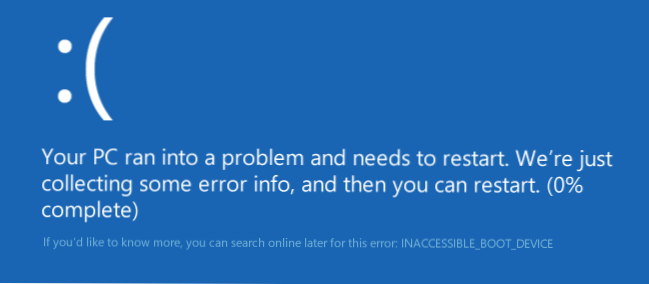
- 4494
- 958
- Dr. Edgar Gleichner
Selles käsus samm -sammult selle kohta, kuidas parandada vea ligipääsmatu_boot_device Windows 10 erinevates olukordades allalaadimisel - pärast süsteemi lähtestamist, BIOS -i värskendamist, teise kõvaketta või SSD -d ühendamist (või OSD teisest kettast ülekandmine), muutes selle muutmist) ketta struktuur, ketta ja muudes olukordades. Seal on väga sarnane viga: sinine ekraan koos NTFS_FILE_SYSTEM VIGA NÄITUD, seda saab lahendada samadel viisidel.
Alustan esimesest, mida peaksite kontrollima ja proovima selles olukorras, enne kui proovite viga muul viisil parandada: lülitage arvutist välja kõik täiendavad draivid (sealhulgas mälu ja mäluketta kaardid) ning veenduge ka see Teie süsteemi ketas on esimene, mis BOOS -i BIOS -is või UEFI -s (ja UEFI jaoks, alglaadimise alla laadib isegi esimene kõvaketas, vaid Windows Boot Manager) ja proovige arvuti taaskäivitada. Täiendavad juhised uue OS -i laadimiseks - Windows 10 ei käivitata.
Samuti, kui ühendasite midagi, puhastasite või tegite sarnaseid toiminguid arvuti või sülearvuti sees, kontrollige kindlasti kogu kõvaketta ja SSD ühenduse ja SATA liideste ühenduse, mõnikord võib ketas teise SATA -pordiga uuesti ühenduse loomine aidata.
Ligimatu
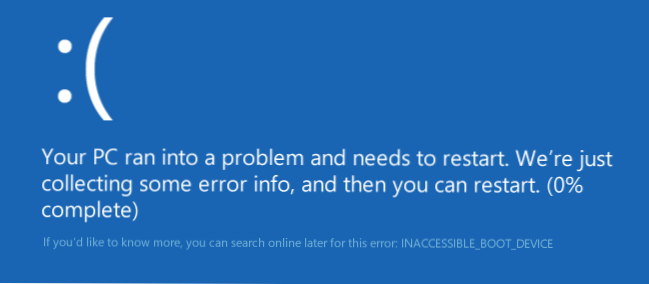
Üks ligipääsmatust_boot_device on vea ilmumise suvandite parandamiseks suhteliselt lihtne.
Sel juhul saate proovida üsna lihtsat lahenduse valikut - ekraanil "arvuti on lansseeritud vale", mis tavaliselt ilmub pärast teadet määratud tekstiga pärast tõrketeabe kogumist, vajutage nuppu "Lisaparameetrid".

Pärast seda valige "Rikete otsimine ja kõrvaldamine" - "Laadimisparameetrid" ja vajutage nuppu "Reboot". Selle tulemusel taaskäivitab arvuti arvuti käivitamise pakkumisega erinevates versioonides.
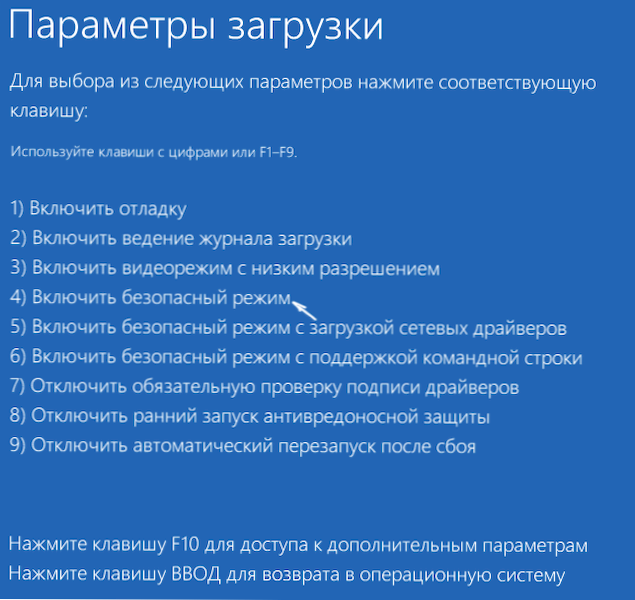
Pärast arvuti laadimist turvarežiimis. Lihtsalt taaskäivitage see läbi alguse - töö lõpuleviimine - taaskäivitage. Probleemi kirjeldatud juhul aitab see enamasti.
Ka taastumiskeskkonna täiendavates parameetrites toimub „laadimise ajal taastamine” - hämmastav viis, Windows 10 -s suudab ta mõnikord lahendada probleeme laadimisega isegi suhteliselt rasketes olukordades. Proovige kindlasti, kui eelmine valik ei aidanud.
Windows 10 peatus pärast BIOS -i värskendamist või toitekarbe värskendamist
Järgmine, Windows 10 ligipääsmatu_boot_device'i käivitamisviga - BIOS -i sätted (UEFI), mis on seotud SATA draivide töörežiimiga versioon. See avaldub eriti sageli dieedis või pärast BIOS -i värskendamist, aga ka juhtudel, kui teil on emaplaadil aku (mis viib seadete spontaanse tühjendamiseni).
Kui teil on põhjust eeldada, et see on probleemi põhjus, minge BIOS -i (vt. Kuidas minna BIOS -i ja UEFI Windows 10) oma arvuti või sülearvuti ja SATA sätete jaotises, proovige töörežiimi muuta: kui IDE on sinna installitud, lülitage sisse AHCI ja vastupidi. Pärast seda salvestage BIOS -i sätted ja taaskäivitage arvuti.
Ketas oli kahjustatud või muutusid kettasektsioonide struktuur
Ebaõnnestumine. See võib juhtuda failisüsteemi vigade või isegi ketta füüsiliste probleemide tõttu, samuti selle sektsioonide struktuuri muutuse tagajärjel (t.e. Näiteks kui te purustasite ketta juba installitud süsteemiga, kasutades Acronise või midagi muud).
Mõlemal juhul peaksite laadima Windows 10 taastamiskeskkonda. Kui teil on võimalus alustada veaga ekraaniga "täiendavaid parameetreid", avage need parameetrid (see on taastamiskeskkond).
Kui see pole võimalik, kasutage taastamisskeskkonnaga taaskasutamiskettat või Boot Fgagle Drive'i (Disk), et käivitada taastamiskeskkond neist (kui kedagi pole, saab neid teha teises arvutis: Windows 10 loomine välkmäluseadme laadimine ). Üksikasjad installikatke kasutamise kohta taastamiskeskkonna käivitamiseks: Windows 10 Recovery Disk.
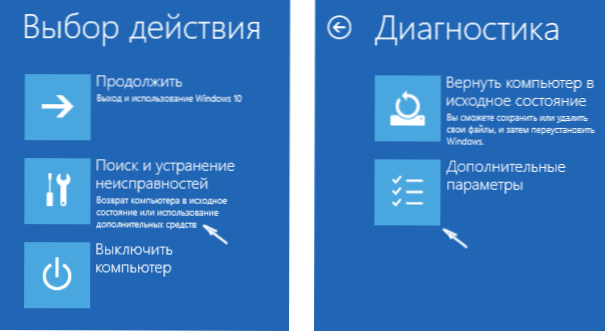
Taastuskeskkonnas minge "rikete otsimine ja kõrvaldamine" - "täiendavad parameetrid" - "käsurida". Järgmine samm on välja selgitada süsteemiosa, mis praeguses etapis ei ole tõenäoliselt C. Selleks sisestage käsurida:
- Kettaosa
- Nimekirja maht - Pärast selle käsu täitmist pöörake tähelepanu Tomi nimele Windowsiga, see on kiri, mida vajame. Samuti tasub meeles pidada lõigu nime alglaadijaga - see on reserveeritud süsteemi (või EFI jaotise) poolt, see on ikkagi kasulik. Minu näites kasutatakse C: ja E kettat: vastavalt sellele võivad teil olla muud tähed.
- Väljumine
Kui on kahtlusi, et ketas oli kahjustatud, käivitage käsk Chkdsk C: /r (Siin C on teie süsteemiketta täht, mis võib olla erinev) Vajutage sisestusse ja oodake selle täitmise lõpuleviimist (võib pikka aega lohistada). Kui vead leitakse, parandatakse need automaatselt.
Järgmine võimalus on juhuks, kui eeldate, et ligipääsmatu_boot_device võib põhjustada teie toimingud ketta sektsioonide loomiseks ja muutmiseks. Selles olukorras kasutage käsku Bcdboot.Exe C: \ Windows /S E: (kus C on Windowsi jaotis, mille oleme varem tuvastanud, ja E on bootloakeriga jaotis).
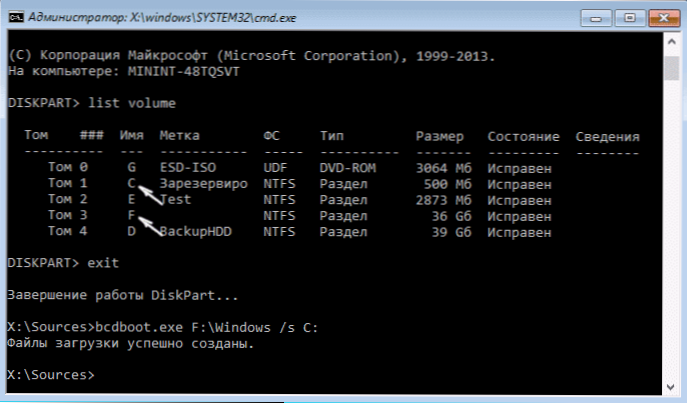
Pärast käsu lõpuleviimist proovige tavalises režiimis arvuti uuesti taaskäivitada.
Kommentaarides pakutud täiendavate meetodite hulgas - kui AHCI/IDE režiimide vahetamisel tekib probleem, siis eelneva kõvaketta kontrolleri ehk seadme dispetšeris. Võib -olla on selles kontekstis kasulik, kuidas AHCI režiimi Windows 10 -s lubada.
Kui viga ei aita kuidagi vea
Kui ükski kirjeldatud meetoditest ei aidanud tõrke parandada ja Windows 10 ei käivitu endiselt, võin praegu soovitada ainult süsteemi uuesti installimist või lähtestamist installimise välkmälu või ketta abil. Sel juhul lähtestamise läbiviimiseks kasutage järgmist teed:
- Laadimine Windows 10 kettalt või mälupulk, mis sisaldab teie installitud OS -i sama toimetuskontorit (vt. Kuidas alla laadida mälupulgast BIOS -i).
- Pärast installimiskeele valikuekraani, vasakul asuva nupuga "Installi" koos ekraanil, valige "Süsteemi taastamine".
- Pärast taastamiskeskkonna laadimist klõpsake nuppu "Rängude otsimine ja kõrvaldamine" - "tagastage arvuti algsesse olekusse".
- Järgige ekraanil olevaid viiteid. Loe lähemalt Windows 10 lähtestamise kohta.
Kahjuks, kui käesolevas juhendis käsitletud tõrgel on põhjus selle kõvaketta või sektsioonide probleemiga, võib andmete hoidmise ajal andmete hoidmise proovimisel teile teada anda, et seda ei saa teha ainult seda, et seda ei saa teha nende eemaldamisega.
Kui kõvaketta andmed on teie jaoks kriitilise tähtsusega, on soovitatav hoolitseda nende turvalisuse eest, näiteks kirjutada kuskil (kui sektsioonid on saadaval) mõnes teises arvutis või laadides mis tahes reaalajas draivi (näiteks: näiteks: Windows 10 käivitamine mälupulgast Flash arvutisse).

